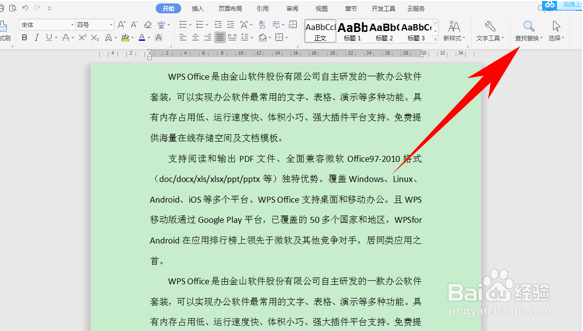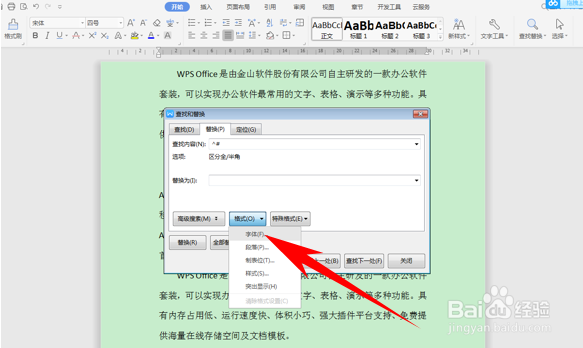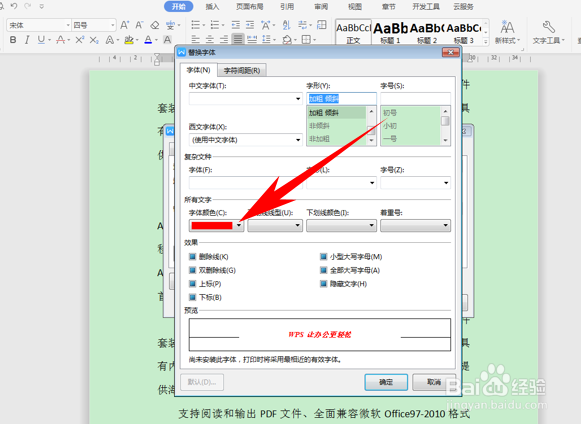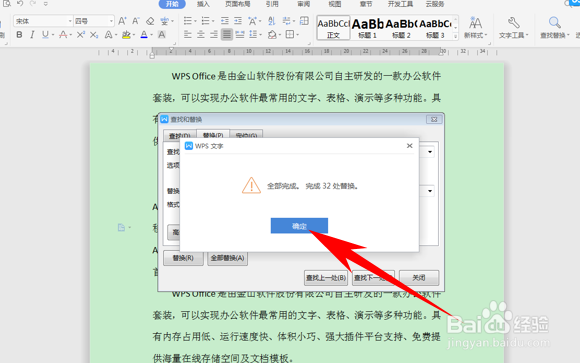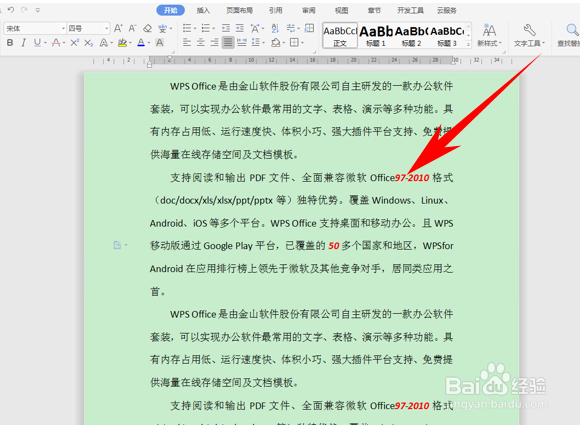Word文字办公—批量修改数字格式的方法
1、打开桌面上的word
2、打开文档
3、我们看到如下文档,想要将数字设置为红色、加粗、倾斜的字体,单击工具栏开始下的查找替换。
4、弹出查找和替换的对话框,单击查找内容,输入^#,然后鼠标单击替换为,单击下方的格式,在下拉菜单下选择字体。
5、弹出字体的对话框,将字体颜色设置为红色,将字形设置为加粗 倾斜,单击确定。
6、回到查找和替换的对话框,单击全部替换,我们看到文档已经全部完成了32处替换。单击确定即可。
7、效果如下图所示,数字全部变为了红色加粗倾斜字体。
声明:本网站引用、摘录或转载内容仅供网站访问者交流或参考,不代表本站立场,如存在版权或非法内容,请联系站长删除,联系邮箱:site.kefu@qq.com。
阅读量:24
阅读量:78
阅读量:43
阅读量:42
阅读量:23